文章来源:鲁班BIM
下面以一个实例来说明一下Revit建模的一般步骤,该实例为一个模型室的设计,形体较为方正,由于设计中使用到了一些节能策略,某些地方又有一些特殊的构件。通过本实例,在了解基础的操作同时,也能学习到基础的内建构件的做法。

一、新建项目
打开Revit软件后单击“新建项目”即可,默认情况下会使用Revit自带的中国样板文件
二、绘制轴网
“常用”选项卡→“基准”面板→“轴网”

画出一条轴线

画第二条轴线,该案例中采用的是3900间距的轴网,将鼠标放在轴网一端→向右移动,出现一条水平的虚线捕捉线→然后输入数据“3900”→回车键→画出第二条轴线
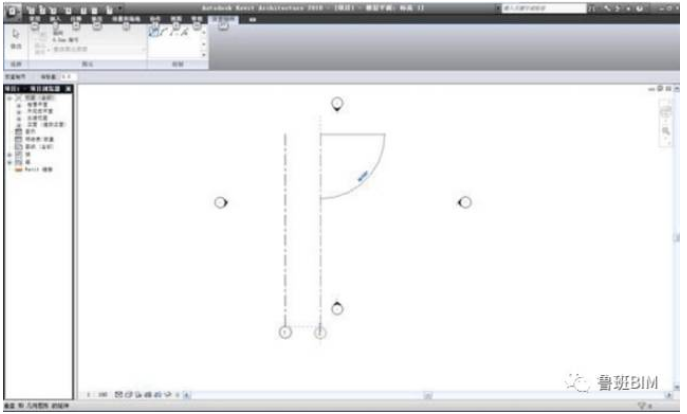
可以依照以上方法,画出所有轴线,如果像本实例一样,轴线之间尺寸都是相同的,也可以使用“阵列”命令,选择一条画好的轴线→“修改轴网”选项卡→“阵列”→点选轴线→向右水平移动→输入间距“3900”→回车键→输入阵列数“10”→回车键
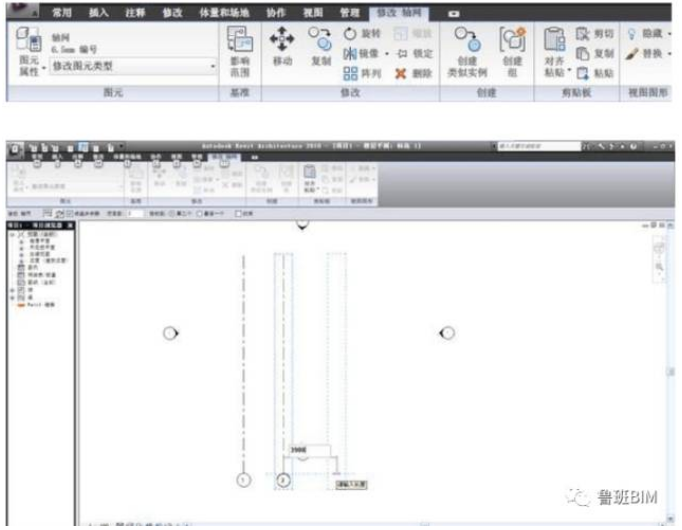
依照以上轴线画法,完成轴网,横向轴网的间距分别为8100,3600,8100
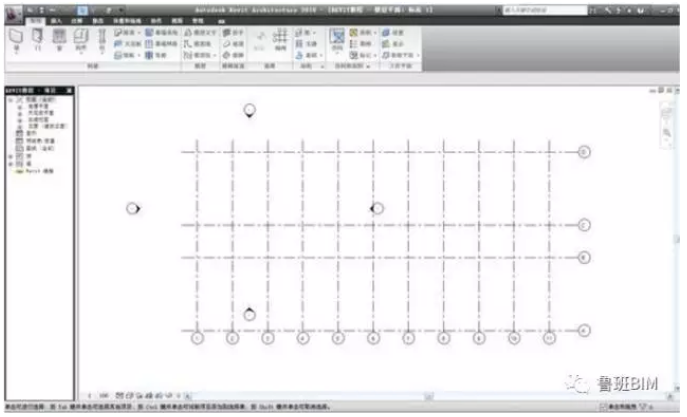
三、轴网的常用设置
更改轴网符号
一般情况下轴网会按照阿拉伯数字一直排列下去,可以把横向的轴线改为用大写字母表示,双击轴网旁的小球→输入大写字母“A”→回车键
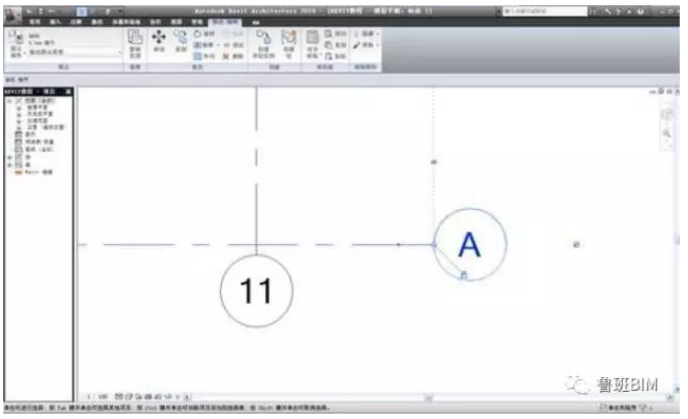
以后再画横向轴线时,便会从大写字母A开始排列
不显示轴网编号或者两头显示轴网编号
点选一条轴线→单击轴网编号旁边的小方框→可切换是否显示轴网符号
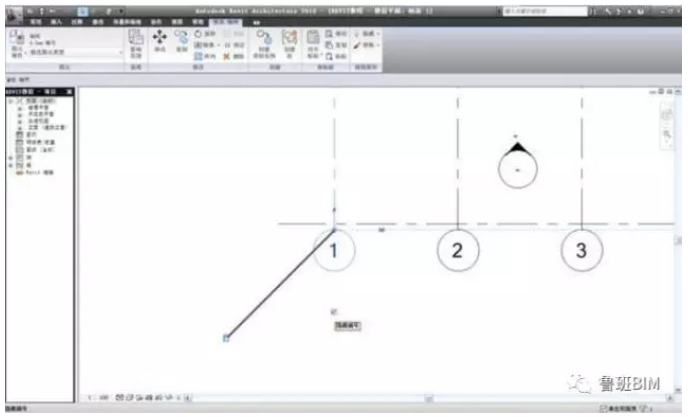
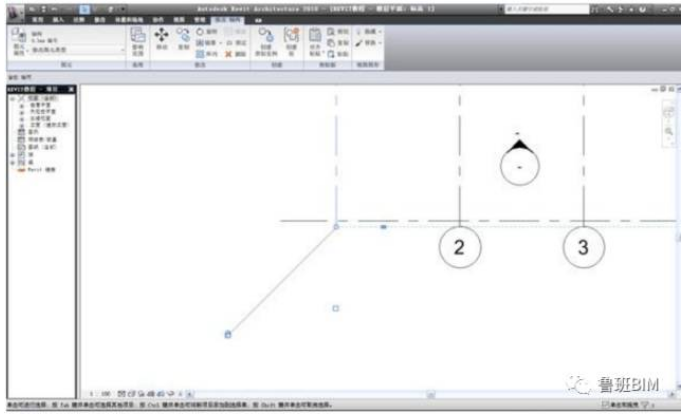
修改轴网符号位置
点选一条轴线→单击轴网编号附近的折断符号→拖拽小圆点,将轴网编号移动至合适的位置
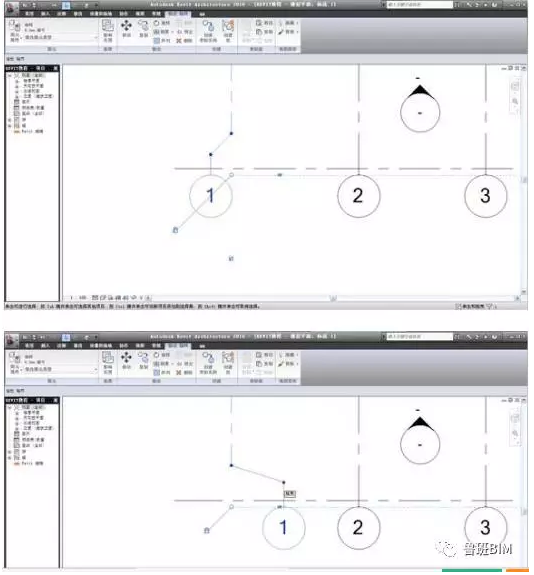
四、绘制标高
标高在REVIT建模中有着非常重要的作用,REVIT建模中很多图元的定位都需要依靠标高来进行,因此建立一套精确详细的标高会使后面的建模过程方便很多。
标高绘制最好在轴网绘制之后进行,因为先画过轴网的话,绘制标高的时候会在里面图上显示轴网的位置,在绘制标高的时候能够有所参照。
在左侧的REVIT项目浏览器中,打开“南立面”视图
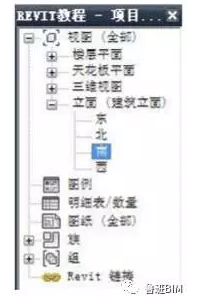
“常用”选项卡→“基准”面板→“标高”
将鼠标移动至标高线左侧端点,直至出现竖向虚线捕捉线,输入需要偏移于该标高线的高度,这里这条标高线为±0.000,输入偏移数量为“5400”,回车

向右移动鼠标,将标高线拉至需要的位置,这里我们拉至第六条轴网线的旁边
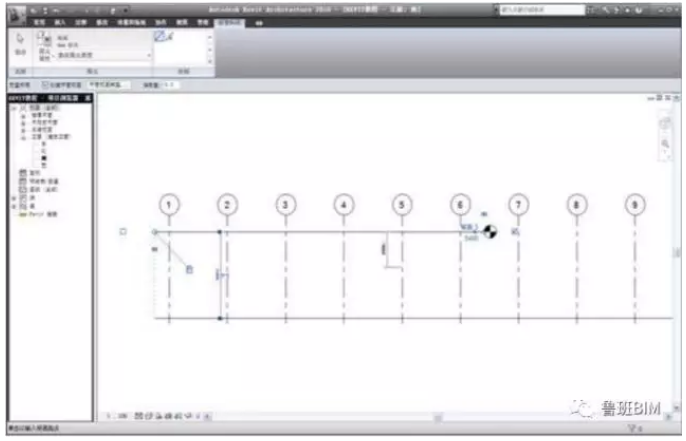
按照以上方法,画出剩余的标高线,轴网的绘制工作便完成了
五、标高的相关设置
改变标高名称
在标高比较多比较复杂的时候,需要建立完善的标高名称,以便以后建模过程的使用,本实例中建筑由两部分组成,两部分分别用L1和L2来表示。
点选标高为5400的标高线→单击右端的文字“标高3”,出现文字输入口→输入“L1-1”,这里代表L1部分的第一层→回车键
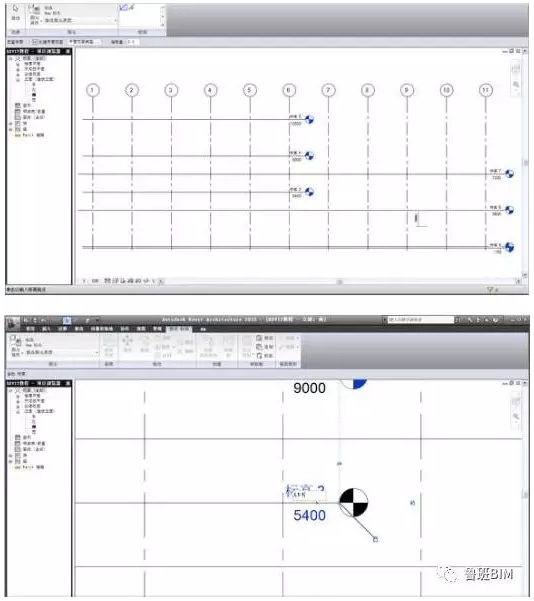
按照以上方法修改所有标高的名称
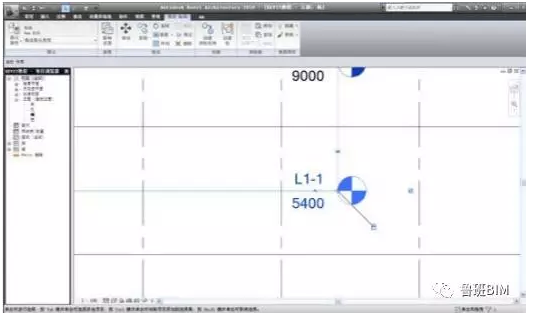
改变标高编号位置
这里两个标高靠的太近,为了看清楚,可以改变标高编号的位置,方法和改变轴网编号位置相同,最终结果如下:
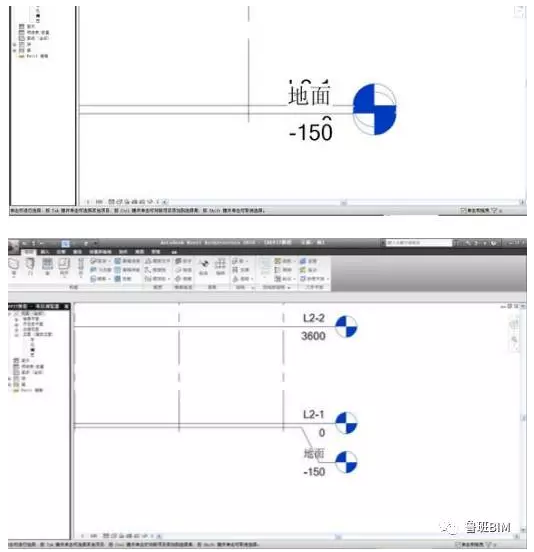
转载请注明来源本文地址:https://www.tuituisoft/blog/14297.html